Gmail 的交談現在也加上視訊功能了,在Gmail 的「設定」→「交談」當中可以看到以下畫面:
這是尚未安裝「Google Talk 外掛程式 v1.0.2.0」之前的畫面。點按「瞭解更多資訊」
關於語音和視訊即時通訊功能
有時候分享笑話時,就算朋友傳來文字表示「好好笑」,還是少了笑聲。不過,您現在可以直接聽到他的笑聲了,因為 Gmail 即時通訊有語音與視訊功能了。 您可以在 Gmail 中與他人暢談,甚至可以透過視訊面對面聊天。
開始使用語音與視訊即時通訊功能的步驟如下:
- 下載 Gmail 語音和視訊即時通訊外掛程式,關閉所有瀏覽器視窗,然後安裝此外掛程式。
- 登入 Gmail。
- 在 Gmail 的 [即時通訊] 區段選取要進行通話的聯絡人。 您可以與名稱旁有相機圖示的聯絡人進行語音或視訊通話,只要按一下 [視訊及更多功能] 即可。
如果即時通訊清單的好友名稱旁未顯示相機圖示,您可以邀請他們透過即時通訊視窗中的 [視訊及更多功能] 選單,下載 Gmail 語音與視訊即時通訊外掛程式。 即使您的好友沒有視訊相機,您倆還是可以進行語音或單向視訊通話。
就是沒說要去哪裡下載「Google Talk 外掛程式」,第一次對Google有點小失望。
不過已久許多前輩提供訊息啦!以下就來介紹詳細步驟!
1.下載Google Talk 外掛程式
下載網址:http://mail.google.com/videochat
進入後你會看到以下畫面,按「安裝語音及視訊即時通訊功能」。便會下載安裝。
下載中....
下載完成畫面。
2.關掉所有瀏覽器,再重開
安裝後必須關掉所有瀏覽器視窗,再從開才能啟動服務。
啟動後,再進到Gmail,會看到左邊交談框框中子己的名字旁邊多了個攝影機囉。
於朋友交談時的小框框,左下角原本是「選項」變成「視訊及更多功能」
3.確認各項硬體設定
再進到 Gmail ,進到「設定」→「交談」,你將看到有些不一樣了!
點開「確認您的設定」,分別檢查視訊,麥克風以及喇叭是否正常。下次跟朋友交談時就可以開啟來用囉!
可惜現在黑輪的朋友都睡了沒人可以測試....





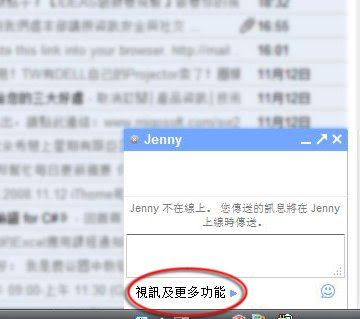

沒有留言:
張貼留言